
Info Menarik – Dalam dunia modern yang serba digital seperti saat ini, Microsoft Office telah menjadi salah satu perangkat lunak paling populer untuk berbagai kebutuhan produktivitas. Di antara beragam alat yang disediakan oleh Microsoft Office, Word dan Excel adalah dua aplikasi yang sering digunakan untuk menulis dan mengelola data. Bagi para penulis, blogger, editor, atau pekerja kantor, menghitung jumlah karakter tulisan menjadi hal yang penting, terutama ketika ada batasan jumlah karakter dalam sebuah dokumen atau ketika menulis artikel SEO. Artikel ini akan mengulas langkah-langkah cara menghitung jumlah karakter tulisan di Office Word dan Office Excel dengan mudah dan cepat.
Manfaat Mengetahui Cara Menghitung Jumlah Karakter Tulisan
Mengetahui cara menghitung jumlah karakter tulisan di Office Word dan Office Excel memiliki banyak manfaat, terutama untuk para penulis, pekerja kantor, dan pemasar konten. Berikut adalah beberapa manfaat dari kemampuan ini:
1. Menyesuaikan Dengan Batasan Jumlah Karakter
Dalam banyak situasi, terutama ketika menulis di platform online, ada batasan jumlah karakter yang harus Kamu patuhi. Dengan menghitung jumlah karakter di Word dan Excel, penulis dapat memastikan bahwa tulisan mereka tidak melebihi batasan karakter yang telah ditentukan oleh platform tersebut. Hal ini memungkinkan tulisan tetap terlihat rapi dan profesional tanpa kehilangan informasi penting.
2. Menulis Artikel SEO yang Optimal
Kemudian dalam strategi pemasaran digital, SEO (Search Engine Optimization) memainkan peran penting. Artikel dengan jumlah karakter yang sesuai dengan standar SEO biasanya lebih dihargai oleh mesin pencari dan lebih mungkin untuk mendapatkan peringkat yang lebih tinggi dalam hasil pencarian. Dengan menghitung jumlah karakter di Word dan Excel, penulis dapat membuat artikel yang lebih relevan dan sesuai dengan aturan SEO.
3. Efisiensi dan Produktivitas
Selanjutnya menghitung jumlah karakter dengan tepat dapat membantu meningkatkan efisiensi dan produktivitas. Daripada mengandalkan perkiraan kasar atau menebak-nebak jumlah karakter. Contoh seperti: penulis dapat dengan cepat mengetahui jumlah karakter sebenarnya dalam tulisan mereka, baik dalam Word maupun Excel. Ini memungkinkan mereka untuk merencanakan dan menyusun konten dengan lebih baik.
4. Penyuntingan dan Revisi Lebih Mudah
Kemudian ketika menulis atau mengedit tulisan, penting untuk mengetahui berapa jumlah karakter yang telah Kamu gunakan. Dengan mengetahui jumlah karakter di Word dan Excel, penyunting dan penulis dapat dengan mudah memantau penggunaan karakter dan melakukan revisi jika kita perlukan. Hal ini membantu memastikan bahwa tulisan tetap berada dalam batasan yang kita tentukan tanpa kehilangan substansi atau pesan penting.
5. Mengelola Data dalam Spreadsheet
Selanjutnya dalam Office Excel, menghitung jumlah karakter dalam rangkaian sel atau kolom tertentu dapat membantu para profesional yang bekerja dengan data. Misalnya, dalam industri pemasaran digital, menganalisis teks iklan atau kampanye pemasaran dengan batasan jumlah karakter adalah hal yang umum. Dengan kemampuan untuk menghitung jumlah karakter dalam Excel, pekerja dapat dengan mudah mengelola data dan mengambil keputusan yang lebih baik berdasarkan informasi yang ada.
6. Menghindari Kesalahan Penghitungan
Menghitung jumlah karakter secara manual dapat menyebabkan kesalahan, terutama ketika ada banyak teks yang harus dihitung. Dengan bantuan fitur penghitung karakter di Word dan Excel, risiko kesalahan manusia dapat dikurangi, sehingga memastikan akurasi dalam penghitungan jumlah karakter.
Baca Juga: Cara Mengatasi There Was A Problem Sending The Command To The Program di Excel
Cara Menghitung Jumlah Karakter Tulisan di Office Word dan Office Excel
Menghitung Jumlah Karakter di Microsoft Word
Microsoft Word adalah alat pengolah kata populer yang memungkinkan pengguna untuk menulis, mengedit, dan mengatur konten secara efisien. Untuk menghitung jumlah karakter di Word, ikuti langkah-langkah berikut:
1. Buka Microsoft Word
Pastikan Kamu membuka aplikasi Microsoft Word dan buka dokumen yang ingin Kamu hitung jumlah karakternya.
2. Periksa Bilah Status
Kemudian di bagian bawah jendela Word, Kamu akan melihat Bilah Status. Pada bagian kanan bilah status, Kamu akan melihat informasi tentang jumlah kata, jumlah halaman, dan jumlah karakter, termasuk spasi, dalam dokumen.
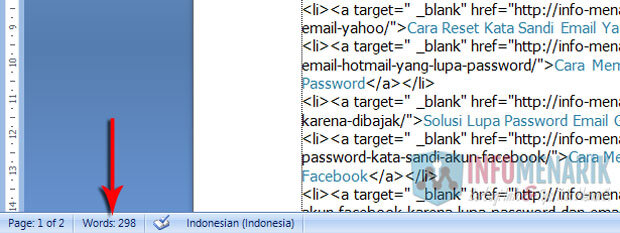
3. Periksa Jumlah Karakter Tanpa Spasi
Selanjutnya jika Kamu ingin menghitung jumlah karakter tanpa spasi, Kamu dapat mengklik kanan angka di sebelah Karakter di bilah status. Pilih opsi Karakter tanpa spasi dari menu konteks yang muncul, dan Word akan secara otomatis menampilkan jumlah karakter tanpa spasi dalam dokumen.
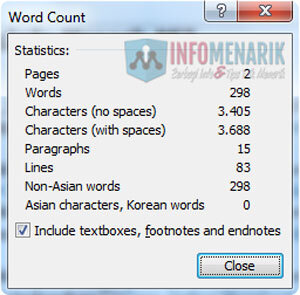
4. Menghitung Karakter dalam Sebuah Paragraf
Jika Kamu ingin menghitung jumlah karakter hanya dalam satu paragraf, cukup sorot teks yang ingin Kamu hitung, dan Kamu dapat melihat jumlah karakter dengan atau tanpa spasi di bilah status.
Menghitung Jumlah Karakter di Microsoft Excel
Microsoft Excel, di sisi lain, adalah aplikasi spreadsheet yang kuat yang digunakan untuk mengelola, mengatur, dan menganalisis data. Jika Kamu ingin menghitung jumlah karakter dalam sel atau rangkaian sel di Excel, ikuti langkah-langkah berikut:
1. Buka Microsoft Excel
Pertama, buka aplikasi Microsoft Excel dan buka lembar kerja yang berisi data yang ingin Kamu hitung jumlah karakternya.
2. Gunakan Fungsi LEN
Kemudian untuk menghitung jumlah karakter dalam sel, Kamu dapat menggunakan fungsi LEN. Misalnya, jika Kamu ingin menghitung jumlah karakter dalam sel A1 hingga A2, masukkan formula berikut di sel lain (misalnya B1):
=LEN(A1:A2)
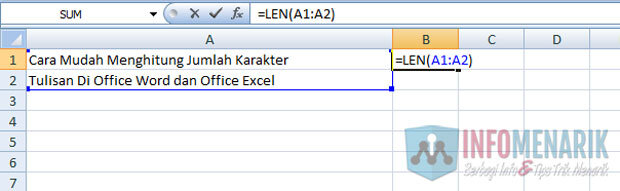
3. Hasil Jumlah Karakter
Selanjutnya setelah Kamu mengetikkan formula tersebut, tekan tombol Enter, dan hasilnya akan muncul di sel tempat Kamu memasukkan formula tersebut. Excel akan menghitung jumlah karakter dalam sel A1 dan A2 dan menampilkan angkanya di sel B1.
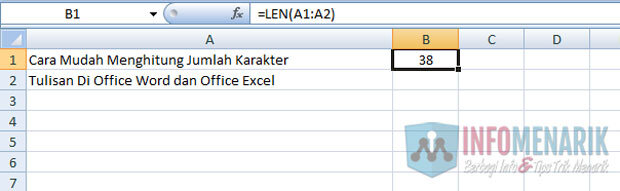
4. Menghitung Jumlah Karakter dalam Rangkaian Sel
Kemudian jika Kamu ingin menghitung jumlah karakter dari beberapa sel, Kamu dapat menggunakan fungsi SUM. Misalnya, jika Kamu ingin menghitung jumlah karakter dalam sel A1 hingga A5, masukkan formula berikut di sel lain (misalnya B6):
=SUM(LEN(A1),LEN(A2),LEN(A3),LEN(A4),LEN(A5))
5. Hasil Jumlah Karakter Rangkaian Sel
Setelah Kamu mengetikkan formula SUM tersebut, tekan tombol Enter, dan hasil jumlah karakter akan muncul di sel B6.
Baca Juga: Cara Mengetahui Jumlah Baris dan Kolom di Office Excel dengan Cepat dan Akurat
Kesimpulan
Menghitung jumlah karakter tulisan di Microsoft Word dan Excel sangatlah mudah dan cepat. Di Word, Kamu dapat melihat jumlah karakter di bilah status dengan dan tanpa spasi. Kemudian di Excel, Kamu dapat menggunakan fungsi LEN untuk menghitung jumlah karakter dalam sel atau rangkaian sel, serta fungsi SUM untuk menjumlahkan jumlah karakter dari beberapa sel. Dengan mengetahui cara ini, Kamu dapat dengan mudah memenuhi batasan jumlah karakter dalam dokumen dan membuat tulisan Kamu lebih sesuai dengan persyaratan SEO. Semoga panduan ini membantu Kamu dalam meningkatkan produktivitas dan efisiensi dalam penggunaan Microsoft Office.
 Info Menarik Berbagi Info & Tips Trik Menarik
Info Menarik Berbagi Info & Tips Trik Menarik





Kalau yang sudah tahu gan ane…
Tapi kalau excel baru tahu ini..
Ternyata pakai rumus ya…
.
Thanks Gan